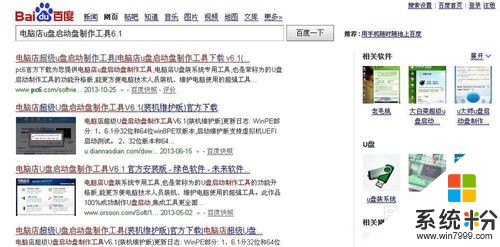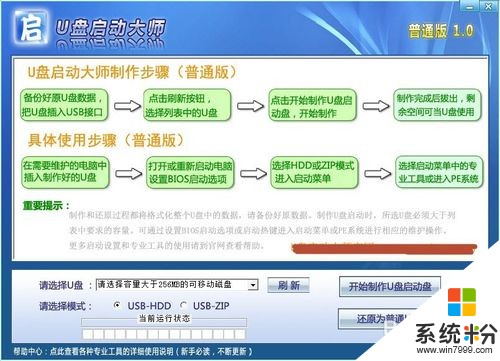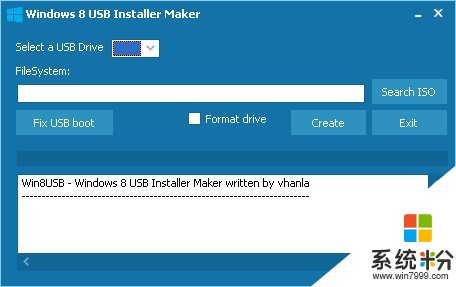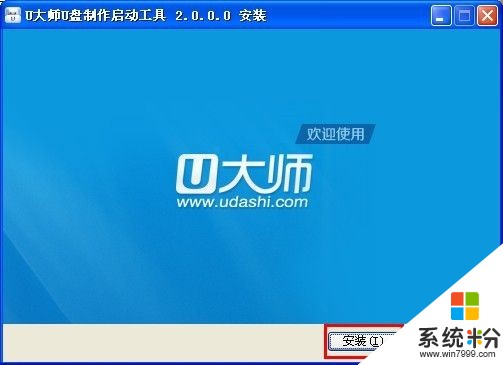小盆友愛蓮蓮
回答數:121405 | 被采納數:208
你好!很高興為你解答,U盤如果支持,到網上下一個專做U盤啟動盤的程序,用它可以很方便的做出一個啟動盤,再進主板BIOS啟動項,其中關於U盤啟動項有好幾項,需要你一個一個去試,主要是和U盤配套使用同一種模式才行,如hdd或fdd模式,注意有些主板與U盤間的兼容性很容易造成啟動不成功,一定要多試幾次.告訴你一種簡單、具有普遍性的好方法來製作Windows98下的“無驅型”U盤的方法。
1、將U盤格式化為啟動盤(USB-ZIP型)。U盤驅動光盤上有安裝程序,安裝完後在“程序”組下能找到U盤程序項,利用其中的格式化工具軟件來製作即可。
2、將U盤驅動光盤上“Drive”文件夾複製到U盤中。
3、開機時按下“Del”鍵進入BIOS,選中“Advanced BIOS Features”回車,在“First Boot Device”處用翻頁鍵選中“USB-ZIP”,在“Second Boot Device”處用翻頁鍵選中“HDD-0”後按“F10”鍵保存、按回車鍵確認退出即可。若你的電腦BIOS裏沒有“USB-ZIP”項,則就不能用U盤啟動電腦了。
4、將U盤插入USB口後啟動電腦,在C盤建立一DRIVE目錄,再將U盤(此時為A盤)DRIVE中的文件拷到C盤的DRIVE下即可。命令為:
MD C:\\DRIVE
COPY DRIVE\\ . C:\\DRIVE
當然,也可事先在U盤上建立一批處理文件,將上麵的兩條命令寫入,在DOS下隻需執行此批處理文件即可(具體建立過程略)。
5、拔下U盤,重啟電腦,在桌麵上打開“資源管理器”,打開C盤上的“DRIVE”文件夾,雙擊“Setup”安裝U盤驅動。按屏幕提示裝完後插入U盤即可。
此方法簡單,因為它事先將U盤的驅動裝入了U盤裏,所以拋棄了安裝光盤,此方法適合所有U盤,能夠普遍推廣
U盤製作啟動盤方法:
第一步首先你的主板支持U盤,一般815以上主板都支持的(不支持的通過刷BIOS一般也會支持的,但是刷壞了可別來找我:))。在USB口上插好U盤,啟用主板對USB的支持。如果不懂的話就設置BIOS為默認值,第一引導設為USB-HDD,保存並重啟。
第二步、導入引導信息(有兩種方法):
1、用專門格式化工具進行格式化(一般U盤自帶的軟件中有),選擇引導盤選項即可;
2、閃盤插好後,用光盤啟動盤或軟盤啟動盤引導,進入DOS,進入每個盤除了C盤以外的看一下U盤被分配為什麼盤符並記住,因為下麵是有用的.一般最小的就是它了(因為這時的U盤不是分在最後一個盤,而是除了C盤以外的隨機分配的一個盤符)。進入光驅的盤符(一定要進入才行的),如果在DOS下可以訪問到閃盤,在光驅的盤符下,用format x: /s 或FORMAT X:/Q/S或SYS X: (x代表U盤盤符)格式化即可。一般用format x: /s最好,最穩定,U盤將被格式化為FAT格式並裝上DOS係統,以後你可以用來引導係統進入DOS做操作了.
第三步、修改引導信息
現在可以引導了,找來一張98啟動盤,把裏麵的所有文件包括隱含文件都拷貝到閃盤當中,覆蓋重名的文件。
找到Autoexec.bat文件,用記事本打開,找到Path 開頭的那一行,是在Path 前麵加上Rem命令,注意Rem後有一個空格。
找到Setramd.bat 文件,用記事本打開,找到“a:\\findramd”的那一行,去掉 “a:\\”把它改成“findramd”。保存!
第四步、可以加入其他工具
你還可以加入一些係統維護的工具,如ghost、pqmagic8 dos版、smartdrv.exe、FORMAT,XCOPY等工具。
第五步、使用U盤
在BIOS設置第一引導設置為USB-HDD就行了。當然先啟用主板對USB的支持.如果不懂的話就設置BIOS為默認值再設置BIOS的第一引導設置為USB-HDD。
2016-11-19 13:29:06
讚 12140
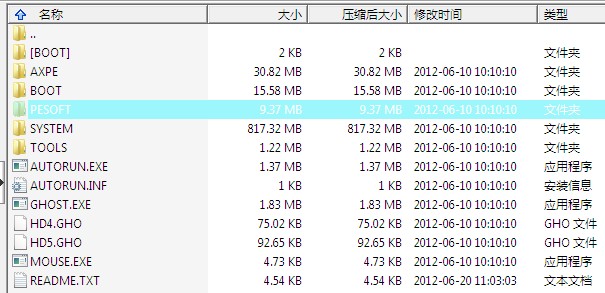 你好!很高興為你解答,U盤如果支持,到網上下一個專做U盤啟動盤的程序,用它可以很方便的做出一個啟動盤,再進主板BIOS啟動項,其中關於U盤啟動項有好幾項,需要你一個一個去試,主要是...
你好!很高興為你解答,U盤如果支持,到網上下一個專做U盤啟動盤的程序,用它可以很方便的做出一個啟動盤,再進主板BIOS啟動項,其中關於U盤啟動項有好幾項,需要你一個一個去試,主要是...